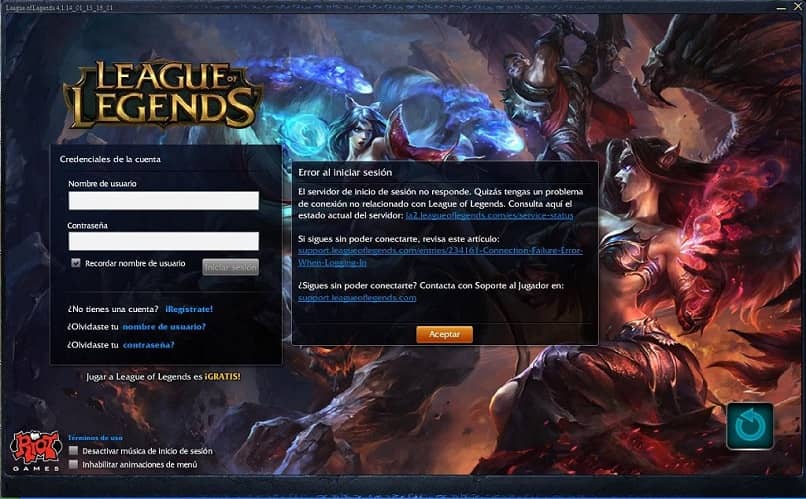
Vika, jossa League of Legends ei salli kirjautumista, koska saatat olla irrotettuna verkosta Se on vaikuttanut tämän tunnetun pelaajayhteisön käyttäjiin jo jonkin aikaa, mutta voit todella korjata sen.
Ennen kuin jatkat, sinun on tarkistettava, että mikään tavallisista virheistä ei ole ratkaisu ongelmaan.
League of Legends Ratkaisu: Yhteensopivuusongelmat
Ensimmäinen asia, jonka voit yrittää ratkaista tilanteen, johon Lol ei kirjaudu sisään katkaisun vuoksi, on ratkaista yhteensopivuusongelmat, joita voi esiintyä tässä tapauksessa Windows 10: n kanssa.
Tätä varten sinun on löydettävä kohteen pikakuvake ’League of Legends’ tietokoneen työpöydällä, jotta voit napsauttaa sitä hiiren oikealla painikkeella ja avata käytettävissä olevat vaihtoehdot.
Näistä kaikista on painettava yksi ’Korjaa yhteensopivuusongelmat’. Näin ollen sovellusten ratkaisunhallintaikkuna avautuu.
Sitten sinun on odotettava mainitun elementin latautumista, koska ratkaisija alkaa havaita, mikä ongelma vaikuttaa League of Legendsiin ja antaa virheen, jossa LoL ei kirjaudu sisään.
Seuraavaksi sinulla on kaksi tilaa käytettävissä jatkaaksesi, sinun on valittava toinen tai alempi, ja se sanoo ’Ohjelma ongelmanratkaisu’, missä sinun on ilmoitettava komplikaatiosi ja sinun on valittava ’Ei näy minun ongelmani’.
Painamalla ’Seuraava’ näet, että ikkuna on päivitetty, ja sinun on nyt ilmoitettava, missä muussa käyttöjärjestelmässä LoL on palvellut sinua, suositeltavinta on valita ’Windows 7’ tai 8.
LoL ei kirjaudu sisään DNS: n kautta
League of Legends itse suosittelee, että pelaajien DNS asetetaan Googlen omaksi, joten jos et vieläkään tee sitä tai et tiedä, mikä niistä on määritetty sinulle, sinun on vain tarkistettava ja otettava käyttöön asiaankuuluvat muutokset.
Verkkoasetukset
Aloitaksesi sinun on käytettävä verkkoasetuksia, tämä voidaan saavuttaa napsauttamalla hiiren toisella painikkeella tietokoneen työkalupalkissa olevaa Internet -kuvaketta ja sitten ’Avaa asetukset verkko ja internet ”.
Tai kautta ’Alku’ ja etsii sanaa ”Verkot”, tulos, jonka saat ja joka sinun on avattava, on ”Näytä käytettävissä olevat verkot ’, tuo asetusikkuna esiin.
Sovitin
Tällä tavalla voit nyt jatkaa menettelyä, joten sinun on heti valittava Muuta sovitinvaihtoehtoja jotta järjestelmä näyttää sinulle Verkkoyhteydet, sekä langallinen että langaton.
Näin ollen sinun on napsautettava toissijaisesti tilaa, jota käytät Internet -signaalin vastaanottamiseen, jolloin näet vastaavan valikon ja jatkat viimeisen vaihtoehdon ns. Ominaisuudet.
Tässä osassa sinun on asetettava vaihtoehto Internet -protokollan versio 4 ja kun tämä kohde on merkitty, sinun on napsautettava painiketta Ominaisuudet, joka tulee olemaan oikealla puolella.
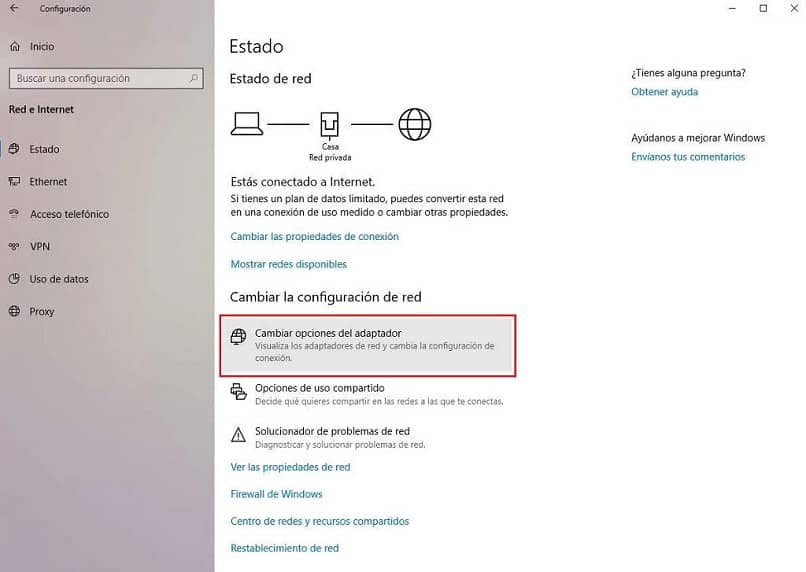
Aseta DNS -osoite
Tässä olet saavuttanut osion, jossa voit tehdä muutoksia, ja nämä ovat alareunassa. Oletusasetuksesi on ensimmäinen, joka sanoo Hae DNS -osoite automaattisesti.
Siksi sinun on merkittävä toinen vaihtoehto, eli varmista, että sekki on sisään Käytä seuraavia DNS -palvelimen osoitteita ja jatkaa omien arvojensa vahvistamista.
Kuten olet jo lukenut aiemmin, ongelman ratkaisemiseksi, että LoL ei kirjaudu sisään, on suositeltavaa laittaa Google DNS, tämä on ensimmäisellä rivillä 8888 ja toisessa 8844, täytyy myös antaa periksi Hyväksyä tallentaaksesi muutokset.
Jos sinulla on yhteysongelmia, saatat todella kärsiä siitä. mestarin virhe League of Legends, mutta älä huoli siitä, että noudattamalla näitä ohjeita pystyt ratkaisemaan sen. Toinen ärsyttävä ongelma, johon saatat törmätä, on se, että League of Legends ei avaudu sinulle tai kun peli on huollossa eikä toimi.